揭开庐山真面目笔记本电脑大拆解
- 格式:pdf
- 大小:172.69 KB
- 文档页数:5

IBM笔记本拆机图解仔细研究了一下R32、R40、T30的拆机手册,发现其结构与T23大同小异,只在细节部分有所不同,至于T20~22,与T23本是同根生,只有风扇主板CPU与T23不同,基本可完全借鉴本拆机过程。
对于R30、31,手头没有相应的拆机手册,不敢妄下结论,不过既然R32与T23结构相似,与R32同族的R30、31也应该差不多。
至于T40系列、R50系列与X系列,则在设计思路上与T23完全没有共同点。
A2x系列内置有软驱,A3x系列内置两个U2K,设计理念均与T23有较大差异,也不能借鉴。
首先搞定不需要工具就可以拆下的部分:电池和光驱:电池就不说了,T23的U2K光驱支持热插拔,不管你现在是开着机还是关着机,只要拨动光驱面板右下角的小开关就会跳出一个手柄,拉这个手柄,光驱就跟着出来了。
当然你要是想继续的话,还是把机器关了比较好T30、R3x、R40此步骤相同,对于R40e,由于没有弹出手柄,移除光驱需在卸下键盘之后进行然后把机器翻过来,拧下内存盖和网卡盖,分别由1颗螺丝固定。
拧下这两个盖子后,图片如下:为以后方便,将底部可见的螺丝全部编号如下。
注意,10、11、12三颗螺丝是藏在黑色塑料片底下的。
我是用缝衣针把塑料片挑起来然后粘到一卷两面胶上的。
R3x、R40、T30螺丝位置可能有不同,没拆过,对不起。
在此只能说可能不同,不能指出哪里不同,请原谅。
T20~22则只在CDC插槽部分有不同,在那里只有1颗螺丝固定键盘,而少了一颗螺丝固定掌托。
即只存在6号螺丝,不存在7号螺丝在以上步骤中,可以把两条内存先拿下来保存好。
至于miniPCI设备和CDC网卡暂且搁置不管。
键盘拧下5号、6号螺丝,注意6号螺丝是在CDC网卡上面的。
然后用手指顶电池接口下方的金属片(其实是鼠标键背面),从正面掀开键盘。
对于T30、R3x、R40,键盘是使用软线连接,与T2x不同。
先掀起键盘,再拔下软线。
硬盘用一枚1元硬币拧下8号螺丝,把上盖打开一个小角度,水平抽出硬盘2下一步是屏轴盖板拧下1号、2号螺丝,翻到正面,U2K盖板上方靠近屏轴处还有一颗螺丝固定屏轴盖板。

101张图⽚向你展现每⼀处细节ThinkPad⾄尊T60完全拆解ThinkPad专区 » 101张图⽚向你展现每⼀处细节 ThinkPad⾄尊T60完全拆解101张图⽚向你展现每⼀处细节 ThinkPad⾄尊T60完全拆解ThinkPad, ⾄尊, 细节, 拆解, 展现此为转贴。
虽然T60已经成为上⼀代,但是还是有很多地⽅可以学习的,对于⼤家了解构造也是有帮助的。
ThinkPad绝对是业界的典范,这⼀点或许有⼈不愿意承认,但是绝对没有⼈能够否认!在Lenovo收购了IBM的PC业务后的今天,T60作为ThinkPad旗下的旗舰机种进⼊了我们的视线。
新的T60在外观⽅⾯有⼩许改动,想来⼤家已经明晰。
现在我们要看到的,将是T60的完全内部构造。
我们细致到了每⼀个螺丝的地步,以图展现出ThinkPad的真正魅⼒来源!下⾯两个图把所有的机器上拆下来的螺丝都列了出来了,总共52个,9种类型的螺丝,不算多也不算少,主要每种螺丝都很相似,稍有不慎就有可能造成装不上或者最后多出来⼏个。
不过仔细看完我们这篇⽂章然后按照我们的分类⽅法来区分螺丝还是⾮常简单的,主要⼼细就可以了。
本⽂转⾃翔意数码笔记本技术交流论坛。
1_8wujbxogkfnf.jpg2_bbnnzcqo3dwj.jpg看到那么多的螺丝不⽤害怕,我们在下⾯会详细地列出那个螺丝是在那⾥拆下来的先来看看没有拆之前的T60吧,过⼀会就要⼤卸⼋块了3_ws4fdmuc3fii.jpg背部螺丝的情况:1号:掌托和键盘2号:硬盘3号:U型外框4号:屏轴和U型外框5号:防滚架6号:⾳响并把电池拆卸下来4_5tzyb3tg3ws5.jpg5_yjmnmumnurow.jpg下⾯我们拆卸掌托!要点是4颗螺丝,请看图!6_gMbsTpCwOSiz.jpg(178.14 KB)6_gmbstpcwosiz.jpg7_2LTPNO2IRYee.jpg(122.59 KB)7_2ltpno2iryee.jpg8_eLj1zLQ13Y5R.jpg(64.79 KB)8_elj1zlq13y5r.jpg9_DUYYnZlH77Ua.jpg(156.77 KB)9_duyynzlh77ua.jpgIBM笔记本电脑2#发表于 2007-8-24 18:08 | 只看该作者下⾯拆卸键盘,在上⾯的基础上,再拆卸1颗螺丝即可,键盘往上提就下来了。


ThinkPad T2x 完全拆机手册需要准备的工具:1、工具刀一把(用来取屏壳及后部的黑色盖片)2、中号十字螺丝刀一把3、小号十字螺丝刀一把4、空旷的台面一张5、小盒子一个(用来放置螺丝钉及小型配件)6、如果有条件,最好带上防静电手镯,如果没有,那就带上金属表带的手表吧。
7、不要穿化纤类的衣服,尤其上衣。
推荐棉质衣物。
步骤:零、拆除ThinkPad 上的所有外部连线一、拆除电池此主题相关图片如下:二、Backup电池,就是我们通常说的CMOS电池啦。
注意,该电池是可以更换的,但如果从IBM或蓝快处购买的是没有外面的那个塑料盖的。
所以在更换时候要注意走线位置。
另外的方法是可以剥开外面的黄色塑料皮,按照里面的电池型号去购买“兼容产品”,然后用电烙铁把接口焊上去,比较麻烦。
此主题相关图片如下:这是Backup电池的走线图,框框中的是拆除该配件时使用的螺丝的规格,第一列中的是图示所标注的步骤号,第二列中的是螺丝的长度及直径,第三列中的是螺丝的具体规格吧。
注意:拆机原则,如果不能确保可以记住所有的螺丝的位置,那就按照拆机步骤把螺丝按次序分类放置。
此主题相关图片如下:三、拆硬盘此主题相关图片如下:在拔出硬盘盒的时候,要将LCD打开。
在安装的时候,要确保硬盘被正确插入,尤其是使用薄型硬盘的机器,如果没有水平插入硬盘,会造成硬盘无法识别,没有关系,重新拔出来,仔细插就可以了。
此主题相关图片如下:四、这是内存Notes:1、步骤1的螺丝是不能被完全取下的。
2、取内存的时候请不要直接触摸内存颗粒,小心的拿着PCB板的边缘。
3、安装内存的时候,要让内存的金手指尽可能深的插入底座中此主题相关图片如下:五、Mini PCI适配器这里面就是Modem/网卡了。
这个螺丝也是不能被取下的。
此主题相关图片如下:第3步骤取下的是一个金属屏蔽盖,是卡在插槽上面的。
小心取下,小图中,标注A的联线是网卡连线,这条连线直接连接到主机背后的RJ45接口上。
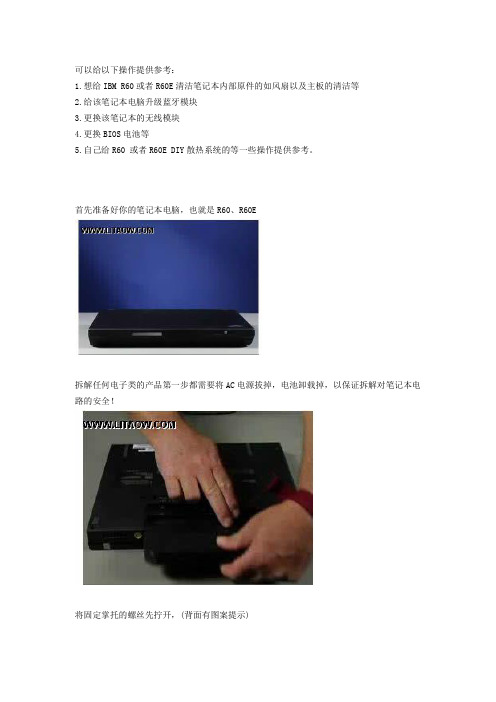
可以给以下操作提供参考:1.想给IBM R60或者R60E清洁笔记本内部原件的如风扇以及主板的清洁等2.给该笔记本电脑升级蓝牙模块3.更换该笔记本的无线模块4.更换BIOS电池等5.自己给R60 或者R60E DIY散热系统的等一些操作提供参考。
首先准备好你的笔记本电脑,也就是R60、R60E拆解任何电子类的产品第一步都需要将AC电源拔掉,电池卸载掉,以保证拆解对笔记本电路的安全!将固定掌托的螺丝先拧开,(背面有图案提示)固定掌托的螺丝确定拧掉后,如下图片,用手将掌托取下来| 还是一样。
OK,到这要注意了,将触摸板上的数据线需要拆卸下来下面画色符号内的是固定键盘的,将其螺丝拧掉这样我们就能直接将键盘摘出来了,但是要小心,因为也有数据排线在下免如下图一样,用大拇指的之家扣开即可很简单的,这样键盘就很轻松的拆卸下来了,拆解到这R60 /R60E笔记本内部的部件基本就都能看见了!下面标志的1,是该笔记本的散热系统以及风扇,要是使用笔记本的时间比较长了,灰尘比较多,可以用小刷子进行简单的清洁!2.为该笔记本的猫,要是需要升级蓝牙的话,就可以将该硬件模块更换掉即可3.这个是R60系列笔记本的无线模块4。
是R60/R60E笔记本的BIOS电池,笔记本电脑使用时间长了就需要将这个更换了,否则的话BIOS的设置是保存不了的!到这R60拆解结束,下次我们有详细的屏幕拆解大家可以多顶。
在继X60、T60之后,ThinkPad中低端的全新悍将:R60也如期和我们见面。
我们第一时间联系了ThinkPad笔记本华南区的总代:东方四海公司,并在其相关人员的帮助下,国内首先完成了R60的简单拆解,同时外加一个余兴的“践踏特别节目”。
今天放出的是拆解照片,过几天后还会有拆解视频,希望大家不要错过。
主角R60,外观和T60非常相近来张特写换个角度键盘等设计和上代产品区别并不大左侧接口,和T60如出一辙,但是增加了IEEE1394接口右侧接口,同样Copy了T60的接口布局。

一、前言对于许多台式电脑的用户来说,也许你已经享受过自己动手更换显卡、CPU 所带来的乐趣,不过我们却又很少有机会能够体会DIY笔记本的乐趣,特别是当笔记本还是做为奢侈品的时候。
对于笔记本用户来说,笔记本厂商提供给我们的整机,往往有些该有的东西没有(如独立显卡),不该有的东西一大堆(如操作系统)。
整机要满足我们每个人的需求的确很难,能满足我们需求的本本价格又太贵。
如果你对这种现状感到强烈不满,那么千万不要错过此文,下面介绍的方法一定会适合你的。
许多人对准系统都已经比较熟悉了,但是对于笔记本准系统 Barebone知道的朋友还不是太多,我们可以把它想像成为一个“****”笔记本,一款只提供了笔记本最主要框架部分的产品,像基座、液晶显示屏、主板等,其它部分诸如CPU、硬盘、光驱等就需要用户自己来选购并且安装了。
甚至对处于框架位置显示屏、主板用户如果还不满意的话,厂家也会提供相应的侯选产品供用户选择,以满足我们DIY笔记本的这种终极乐趣。
目前华硕、微星、精英等厂商都已经发布了多款这样的产品。
我们这篇文章所介绍的打造个性化笔记本就是使用微星MS-1029 笔记本barebone为基础的。
在本文中,我们以微星MSI MS-1029笔记本准系统为DIY的对象,这是一款基于AMD 平台的笔记,主板使用了ATI芯片组 chipset、配备了ATI Mobility Radeon X700显卡、双层DVD 刻录机和15.4-inch WXGA宽屏LCD 。
接下来我们所要做的就是为MSI MS-1029笔记本准系统选择合适的处理器、硬盘、 Mini PCI WLAN无线网卡和内存。
根据应用需要,我们选择了下面的这些配件:处理器: AMD Turion 64 Mobile Processor Model MT-37 (2.0 GHz) $280 无线网卡:MSI Wireless LAN Card (802.11b/g) with Bluetooth - $35 内存:OCZ 512MB DDR400 (PC 3200) SODIMM Memory (2 x 512MB - $50 each 硬盘:Western Digital Scorpio 2.5-inch 80 GB Hard Disk Drive (WD800VE) - $139这次实战我们使用了基于AMD平台的产品,如果你不喜欢还可以另外选择英特尔平台的笔记本准系统,下面就让我们来看看如果自己动手来DIY自己的笔记本吧。
DELL二合一笔记本拆机(Latitude 5290 2-in-1)一、首先把背部支架打开至最大,约120度。
可以看见背部有6颗螺丝,直接拧开即可。
二、用撬片从一侧打开一个缝,随即用指甲慢慢划开,听见卡扣脱离声音为佳。
三、另一侧也一样,撬开一条缝隙,同样听见卡扣声音为佳。
四、接着第四步很重要,需要从笔记本顶部开拆,与上两步同理,撬开一条缝隙。
因为本子下方是屏幕与主板连接线路的地方。
三个面撬开后,即可从顶端的左边角或右边角开始,轻轻掰开屏幕,再掰开另一个角,使屏幕与主机基本分离。
五、屏幕分离后即可看见内部组件,如下图。
同样也可以看见屏幕与主板的连接线。
六、将屏幕与主板的连接线拔掉后,即可看见完整的主板分布,其中能自己更换的也就SSD 固态硬盘和电池了。
因为原厂是一块256G的东芝固态硬盘,文件稍多的话容量很不够用,所以笔者网购了一块三星500G 固态硬盘以更换之。
打开SSD的盖子即可看见SSD的庐山真面目了。
七、更换过程非常简单,拿掉原来的,把新的换上去即可。
然后所有东西复原,SSD就更换好了。
换好后数据拷贝速度也是杠杠滴。
如果电池续航不行,也可以买电池更换。
换硬盘作为一个物理配件更换相对简单,但是换完硬盘后,如何保证自己原来的系统和所有的程序能够完美迁移到新的硬盘上呢?譬如邮件啊、聊天记录啊、浏览器URL啊等等,如果是重新做系统就太low了。
想知道如何完美迁移系统,请看《更换硬盘后系统如何保持完美迁移》。
更换硬盘后系统如何保持完美迁移1、首先准备一个足够大的U盘或移动硬盘,我们将利用系统自带的备份工具,将系统完整的备份到U盘上。
2、按下图设置好备份,备份到U盘上。
3、此步骤会提醒用户需要备份哪些内容,U盘容量足够大的话,可以连同数据盘一起备份,默认只备份系统所需盘。
完成后,在U盘上会有一个几十G大小的文件夹,保持不动即可。
4、在更换完新的SSD后,这里切记新的SSD千万不要手动格式化,一般手动格式化都是MRB格式,原生win10系统一般都是GPT格式。
dell inspiron 拆机教程Dell Inspiron是一款非常受欢迎的笔记本电脑系列,拥有良好的性能和外观设计。
当我们需要进行维修或者升级硬件时,我们可能需要拆开笔记本。
下面,我将为您提供一份Dell Inspiron拆机教程。
第一步:准备工具在开始拆卸之前,您需要准备一些工具,以便顺利完成拆机过程。
您需要一个小的十字螺丝刀,一个扁平的螺丝刀,一个塑料刮板,以及一些细小的容器来储存拆下的螺丝。
第二步:关闭电源并移除电池首先,将您的Dell Inspiron完全关闭,然后取出电池。
这是为了确保您的安全,并防止电子设备受到损害。
第三步:移除硬盘和内存条接下来,您需要移除硬盘和内存条。
在大多数Dell Inspiron型号中,这些设备通常位于底部面板下方。
使用扁平的螺丝刀打开底部面板,并找到硬盘和内存条的位置。
使用塑料刮板轻轻拉开硬盘和内存条的插槽,并轻轻将其取出。
第四步:拆卸键盘面板键盘面板是Dell Inspiron中最复杂的部分之一。
使用扁平螺丝刀小心地解开键盘面板固定螺丝。
然后,使用塑料刮板轻轻放置在键盘面板和金属框架之间,慢慢移动,同时小心不要损坏键盘面板上面的连接线。
最后,将键盘面板从金属框架上取下。
第五步:拆卸显示屏接下来,您需要拆下显示屏。
使用十字螺丝刀拆下显示屏上的螺丝,并仔细将显示屏从塑料框架上取下。
请务必小心操作,以免损坏显示屏。
第六步:拆卸主板最后,您需要拆下主板。
将键盘面板和显示屏部分完全移除后,您将能够看到主板和其他部分。
使用扁平螺丝刀解开主板上的螺丝,并小心地将主板从其他连接器上取下。
拆机完成后,您可以进行维修或升级工作。
完成操作后,再按照上述步骤的倒序重新安装硬件和面板。
拆机需要小心操作,务必遵循以上步骤,并时刻注意不要损坏电子设备。
如果您对自己的技能不够自信,建议最好去专业的电子维修中心进行拆装。
希望以上拆机教程对您有所帮助。
祝您操作顺利!。
dell笔记本拆机教程Dell是一家全球著名的电脑品牌,其产品质量可靠且性能出色。
对于一些DIY爱好者来说,拆开Dell笔记本电脑来进行自主维修和升级是一项常见的操作。
下面就是一份简要的Dell笔记本拆机教程。
首先,准备好你需要使用的工具。
通常情况下,你需要一把螺丝刀,以及一些小心肝的手指。
同时,确保戴上防静电手套,以防止静电对电脑内部造成损害。
下一步,关闭并断开Dell笔记本的电源,然后放置在一个平坦坚固的表面上。
注意,这个过程需要非常细心和耐心,确保不会对内部组件造成损坏。
接下来,找到并拧下笔记本电脑底部的螺丝。
这些螺丝通常标有一个小图标,指示着它们所固定的部件。
使用螺丝刀轻轻拧下螺丝,注意不要过分用力,以免损坏螺丝和筐体。
当你拧下所有的螺丝后,可以尝试打开笔记本电脑。
如果你感到有阻力,不要强行打开,而是检查是否有其他螺丝没有被拧下来。
一旦没有阻力,你可以轻轻打开电脑盖子,注意不要突然拉开,以免损坏连接在内部的电线和数据线。
一旦打开电脑盖子,你会看到内部组件的布局。
这包括内存、硬盘、CPU和散热器等。
如果你只是要清理电脑内部的灰尘,可以使用压缩气罐吹出灰尘,并用刷子轻轻清理散热器。
如果你要升级某个组件,比如更换一块新的内存条,你首先需要找到对应的插槽。
小心地打开插槽,并将新的内存条插入其中。
确保内存条插入牢固,然后重新组装笔记本电脑。
拧紧所有的螺丝,并确保所有的组件都放置在正确的位置上。
然后,重新连接电源和其他外部设备,打开电脑,检查一下是否一切正常。
需要注意的是,在进行任何拆机操作之前,最好提前了解你的Dell笔记本电脑的拆机方法和注意事项。
可以通过官方的网站、论坛或者其他相关资源来获取更多的信息和指导。
此外,与拆机无关的其他问题最好交由专业人士来处理,以免引起更大的问题。
总结一下,Dell笔记本拆机过程需要小心细致的操作,确保不会对内部组件造成损害。
遵循正确的步骤并使用适当的工具,可以在维修或升级方面提供便利。
戴尔笔记本拆装图解〔Dell Inspiron 1440 〕一、卸下电池:1. 请关闭电脑并拔出所有连接线缆2. 将电脑翻转过来。
3. 将电池释放闩锁滑动到打开位置。
4. 将电池滑出,然后将其从电池槽中提出。
二、卸下硬盘驱动器:1、取出电池。
警告:当硬盘驱动器未安装在电脑中时,请将其存放在保护性防静电包装中〔请参阅电脑附带的安全说明中的防止静电损害〕。
2、拧下将硬盘驱动器部件固定到电脑基座的两颗螺钉。
3、将硬盘驱动器部件从硬盘驱动器凹槽中滑出。
1 螺钉 (2)2 硬盘驱动器部件4、拧下将硬盘驱动器挡板固定至硬盘驱动器的两颗螺钉。
5、卸下硬盘驱动器。
1 硬盘驱动器挡板2 螺钉 (2)三、卸下光盘驱动器:1、取出电池。
2、拧下将光盘驱动器固定到电脑基座的螺钉。
3、用塑料划片推动槽口,以便从光盘驱动器托架中卸下光盘驱动器。
4、将光盘驱动器滑出光盘驱动器托架。
1 光盘驱动器2 螺钉3 槽口4 塑料划片四、卸下模块护盖:1、取出电池。
2、拧下将模块护盖固定到电脑基座的螺钉。
3、将护盖以一定的角度提离电脑〔如图中所示〕。
1 模块护盖卡舌 (4)2 模块护盖3 螺钉五、卸下内存模块:1、取出电池〔请参阅取出电池〕。
2、卸下模块护盖〔请参阅卸下模块护盖〕。
警告:为防止对内存模块连接器造成损坏,请勿使用工具将内存模块固定夹张开。
3、用指尖小心地将内存模块连接器两端的固定夹张开,直至模块弹起。
4、从内存模块连接器卸下内存模块。
1 内存模块连接器2 固定夹 (2)3 内存模块六、卸下无线小型插卡:1、取出电池。
2、卸下模块护盖。
3、从小型插卡上拔下天线电缆。
1 小型插卡2 螺钉3 天线电缆连接器 (2)5、拧下将小型插卡固定到系统板连接器的螺钉。
6、将小型插卡从系统板连接器中提出。
七、卸下中心控制护盖:1、取出电池。
2、翻转电脑使其正面朝上,然后将显示屏打开到最大程度。
警告:卸下中心控制护盖时请格外小心。
此护盖极易损坏。